ਜੇਕਰ ਤੁਸੀਂ ਕਿਸੇ ਪੁਰਾਣੇ iPhone, ਜਿਵੇਂ ਕਿ iPhone 5S ਜਾਂ iPhone 6 ਨਾਲ ਫਸ ਗਏ ਹੋ, ਤਾਂ ਤੁਹਾਨੂੰ ਕਈ ਵਾਰ ਪਤਾ ਲੱਗ ਸਕਦਾ ਹੈ ਕਿ ਤੁਹਾਡੀ ਟਚ ਆਈਡੀ ਤੁਹਾਡੀ ਇੱਛਾ ਨਾਲੋਂ ਜ਼ਿਆਦਾ ਵਾਰ ਫੇਲ੍ਹ ਹੋ ਜਾਂਦੀ ਹੈ। ਫਿਰ ਤੁਸੀਂ ਡਿਵਾਈਸ ਨੂੰ ਅਨਲੌਕ ਨਹੀਂ ਕਰੋਗੇ ਅਤੇ ਐਪ ਸਟੋਰ ਵਿੱਚ ਕੋਡ ਦਰਜ ਕਰਨਾ ਜਾਂ ਭੁਗਤਾਨ ਕਰਨਾ ਹੋਵੇਗਾ। ਨਵੇਂ ਆਈਫੋਨਸ ਵਿੱਚ ਪਹਿਲਾਂ ਹੀ ਟਚ ਆਈਡੀ ਸਿਸਟਮ ਦੀ ਇੱਕ ਨਵੀਂ ਪੀੜ੍ਹੀ ਹੈ, ਇਸਲਈ ਤੁਹਾਨੂੰ ਨਵੇਂ ਮਾਡਲਾਂ ਨਾਲ ਇਸ ਸਮੱਸਿਆ ਦਾ ਘੱਟ ਹੀ ਸਾਹਮਣਾ ਕਰਨਾ ਪਵੇਗਾ, ਪਰ ਤੁਸੀਂ ਨਿਸ਼ਚਤ ਤੌਰ 'ਤੇ ਪੁਰਾਣੇ ਮਾਡਲਾਂ ਨਾਲ ਇਸ ਚਾਲ ਦਾ ਸਵਾਗਤ ਕਰੋਗੇ। ਆਓ ਦੇਖੀਏ ਕਿ ਇਹ ਕਿਵੇਂ ਕਰਨਾ ਹੈ.
ਇਹ ਹੋ ਸਕਦਾ ਹੈ ਤੁਹਾਡੀ ਦਿਲਚਸਪੀ
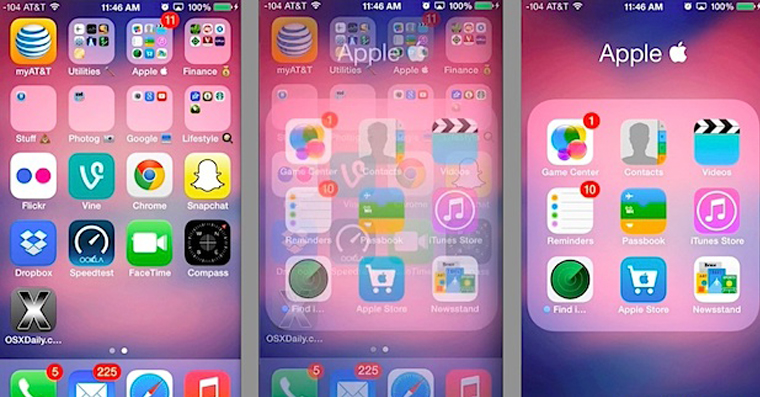
ਟਚ ਆਈਡੀ ਨੂੰ ਹੋਰ ਸਹੀ ਕਿਵੇਂ ਬਣਾਇਆ ਜਾਵੇ
ਇਸ ਚਾਲ ਨੂੰ ਕਰਨ ਦੀ ਪ੍ਰਕਿਰਿਆ ਪਹਿਲਾਂ ਨਾਲੋਂ ਸੌਖੀ ਹੈ:
- ਆਓ ਖੋਲ੍ਹੀਏ ਨੈਸਟਵੇਨí
- ਇੱਥੇ ਅਸੀਂ ਹੇਠਾਂ ਜਾਂਦੇ ਹਾਂ ਅਤੇ ਬਾਕਸ 'ਤੇ ਕਲਿੱਕ ਕਰਦੇ ਹਾਂ ਟਚ ਆਈਡੀ ਅਤੇ ਕੋਡ ਲੌਕ
- ਅਸੀਂ ਆਪਣੇ ਨਾਲ ਚੋਣ ਦੀ ਪੁਸ਼ਟੀ ਕਰਾਂਗੇ ਕੋਡ ਦੁਆਰਾ
- ਫਿਰ ਅਸੀਂ ਕਲਿੱਕ ਕਰਦੇ ਹਾਂ ਫਿੰਗਰਪ੍ਰਿੰਟ ਸ਼ਾਮਲ ਕਰੋ
- ਅਸੀਂ ਉਹੀ ਉਂਗਲ ਜੋੜਾਂਗੇ ਦੂਜੀ ਵਾਰ - ਉਦਾਹਰਨ ਲਈ, ਅਸੀਂ ਸੱਜੀ ਇੰਡੈਕਸ ਉਂਗਲ 'ਤੇ ਵਧੇਰੇ ਸ਼ੁੱਧਤਾ ਚਾਹੁੰਦੇ ਹਾਂ। ਇਸ ਲਈ ਅਸੀਂ ਆਪਣੀ ਸੱਜੀ ਇੰਡੈਕਸ ਉਂਗਲ ਨੂੰ ਸਕੈਨ ਕਰਾਂਗੇ ਅਤੇ ਇਸਨੂੰ "ਸੱਜਾ ਸੂਚਕਾਂਕ 1" ਨਾਮ ਦੇਵਾਂਗੇ। ਫਿਰ ਅਸੀਂ ਉਹੀ ਕੰਮ ਕਰਾਂਗੇ ਅਤੇ ਦੂਜੇ ਪ੍ਰਿੰਟ ਨੂੰ "ਸੱਜੇ ਇੰਡੈਕਸ ਫਿੰਗਰ 2" ਦਾ ਨਾਮ ਦੇਵਾਂਗੇ.
ਇਸ ਸੈੱਟਅੱਪ ਨੂੰ ਕਰਨ ਤੋਂ ਬਾਅਦ, ਤੁਹਾਨੂੰ ਹੁਣ ਤੁਹਾਡੀ ਡਿਵਾਈਸ ਦੇ ਅਨਲੌਕ ਨਾ ਹੋਣ ਨਾਲ ਕੋਈ ਸਮੱਸਿਆ ਨਹੀਂ ਹੋਣੀ ਚਾਹੀਦੀ। ਇਹ ਵੀ ਅਕਸਰ ਹੁੰਦਾ ਹੈ ਕਿ ਜਦੋਂ ਤੁਹਾਡੀਆਂ ਉਂਗਲਾਂ ਗਿੱਲੀਆਂ ਹੁੰਦੀਆਂ ਹਨ ਤਾਂ ਟੱਚ ਆਈਡੀ ਤੁਹਾਡੇ ਫਿੰਗਰਪ੍ਰਿੰਟ ਨੂੰ ਨਹੀਂ ਪਛਾਣਦੀ - ਉਦਾਹਰਨ ਲਈ, ਸ਼ਾਵਰ ਤੋਂ ਬਾਅਦ। ਸੈਟਿੰਗਾਂ ਵਿੱਚ ਇਸ ਗਿੱਲੀ ਉਂਗਲ ਨੂੰ ਸਕੈਨ ਕਰਨ ਦੀ ਕੋਸ਼ਿਸ਼ ਕਰੋ ਅਤੇ ਫਿਰ ਸ਼ਾਵਰ ਤੋਂ ਬਾਅਦ ਵੀ ਡਿਵਾਈਸ ਨੂੰ ਅਨਲੌਕ ਕਰਨ ਵਿੱਚ ਕੋਈ ਸਮੱਸਿਆ ਨਹੀਂ ਹੋਣੀ ਚਾਹੀਦੀ। ਬੇਸ਼ੱਕ, ਸਭ ਤੋਂ ਵੱਡਾ ਕਾਰਕ ਟਚ ਆਈਡੀ ਖੇਤਰ ਨੂੰ ਸਾਫ਼ ਰੱਖਣਾ ਹੈ.



ਸਿਰਫ ਪੁਰਾਣੇ ਆਈਫੋਨ ਮਾਡਲਾਂ 'ਤੇ ਹੀ ਕਿਉਂ? ਇਹ ਨਵੇਂ ਲੋਕਾਂ ਲਈ ਵੀ ਕੰਮ ਕਰਦਾ ਹੈ।